Nous allons montrer toutes les commandes principales que nous pouvons utiliser sur le serveur Ubuntu 20.04/18.04/16.04 pour redémarrer et recharger les services du serveur Web NGINX. De plus, l'article montrera également la méthode pour obtenir le chemin du fichier de configuration NGINX pour connaître toute erreur.
Nginx est le serveur Web bien connu utilisé par divers services d'hébergement Web, même en tant que proxy inverse. Il est populaire en raison de sa légèreté et de ses capacités de cache, c'est l'une des principales raisons pour lesquelles les gens le préfèrent. Il peut être utilisé avec Varnish Cache pour implémenter un serveur Web compatible avec un cache élevé. Cependant, ce n'est pas pour cela que nous sommes ici.
Plusieurs fois après avoir installé Nginx dans un environnement de production, nous n'avons pas besoin de le redémarrer complètement, contrairement à d'autres services, car les différentes applications Web en dépendent. Eh bien, au cas où vous voudriez recharger ou redémarrer NGINX après avoir modifié certains fichiers, le chemin de l'application Web ou tout autre paramètre, voici les commandes pour cela.
Étapes pour recharger ou redémarrer le serveur NGINX sur Ubuntu
Les étapes ci-dessous fonctionneront sur Debian, Ubuntu 20.04/18.04/17.04/16.04, Linux Mint et d'autres systèmes d'exploitation similaires. Pour suivre les commandes données ici, vous avez besoin d'un accès utilisateur sur un serveur avec sudo droits.
Pour vérifier le fichier de configuration Nginx
La commande qui affichera non seulement le chemin du fichier de configuration, mais vérifiera également et nous fera savoir que tout ce qu'il contient est sans erreur. Au cas où il y aurait une erreur à ce sujet, vous le sauriez avant de redémarrer le serveur NGINX. Ceci est très utile si nous utilisons le serveur Web à des fins commerciales et non à des fins de test, ce qui évite les temps d'arrêt inutiles.
Tapez :
sudo nginx -t
Si tout fonctionne correctement, vous obtiendrez quelque chose comme le résultat suivant :
nginx: the configuration file /etc/nginx/nginx.conf syntax is ok nginx: configuration file /etc/nginx/nginx.conf test is successful
Rechargement gracieux
Vous n'avez pas besoin de redémarrer complètement le serveur Nginx pour refléter certaines modifications que vous avez apportées au fichier de configuration, le rechargement gracieux fonctionnera pour cela. L'avantage est que la commande rechargera le fichier de configuration de Nginx mais ne déconnectera pas non plus les connexions des utilisateurs actuellement établis au serveur Web. Ainsi, les utilisateurs frontaux ne seront pas affectés.
sudo systemctl reload nginx
Redémarrer complètement Nginx
Si vous ne souhaitez pas recharger uniquement le fichier de configuration au lieu du redémarrage complet de tous les services Nginx en interrompant la connexion simultanée au serveur Web, utilisez la commande ci-dessous :
sudo systemctl restat nginx
Vérifier l'état
Une fois que vous avez redémarré le serveur Web et que vous souhaitez maintenant vérifier que tout fonctionne correctement, utilisez la syntaxe ci-dessous :
sudo systemctl status nginx
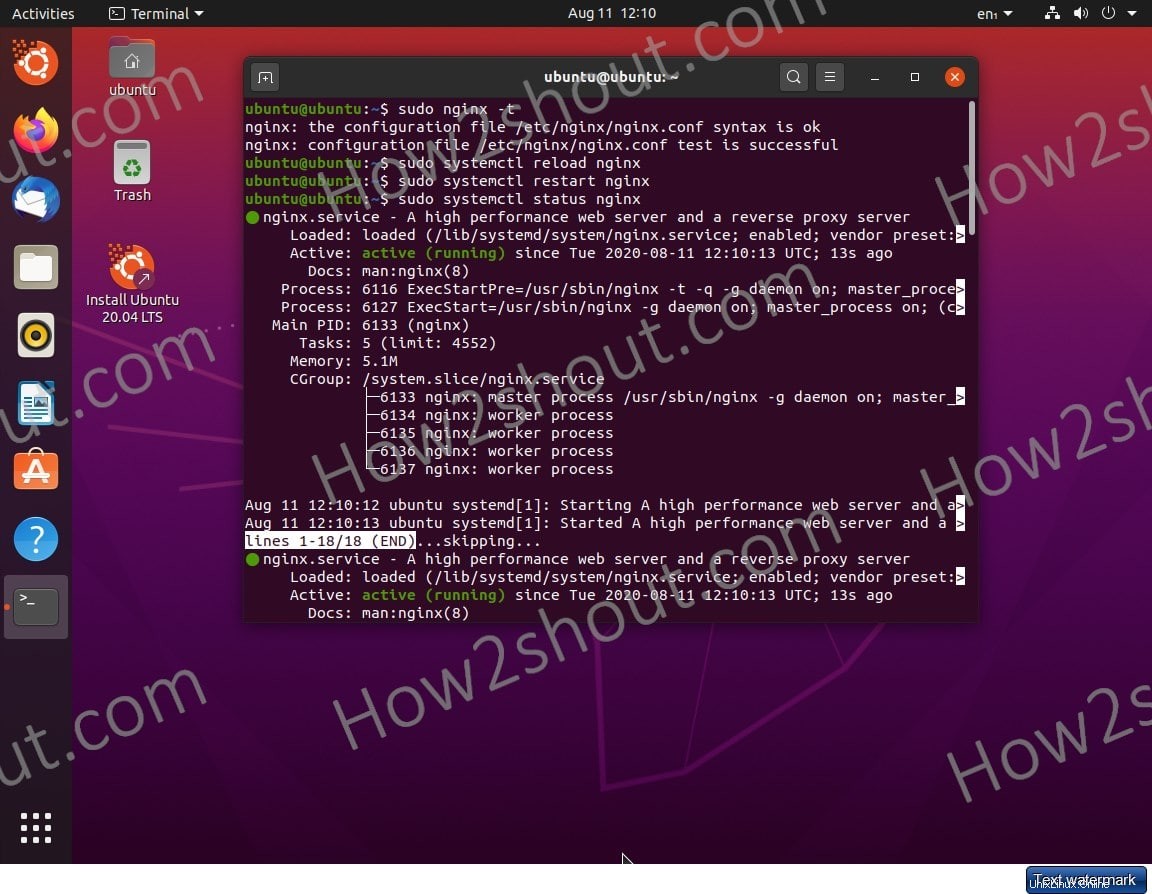
De cette façon, nous pouvons redémarrer et recharger le serveur Nginx sur Ubuntu Linux en utilisant une seule commande ou l'autre mentionnée dans l'article. Tout dépend de la situation dans laquelle vous vous trouvez.
En savoir plus :
- Comment installer et configurer VNC Server sur CentOS 8
- Comment installer XAMPP sur Ubuntu 20.04 LTS